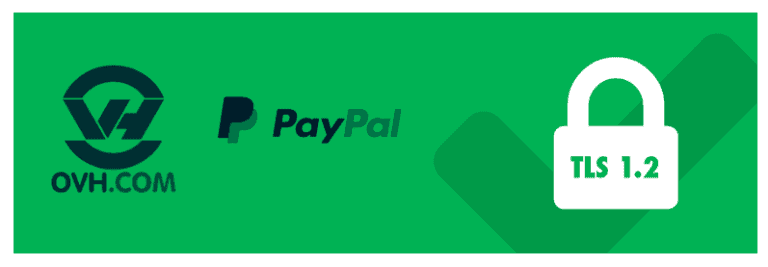Si vous possédez une boutique en ligne et que vous acceptez PayPal comme moyen de paiement, vous n’êtes pas sans savoir qu’à partir du 30 juin, PayPal exigera une connexion TLS version 1.2 pour gérer la transaction entre votre boutique et PayPal.
Concrètement, votre serveur ou votre hébergement doit être configuré pour servir les pages en HTTPS (certificat SSL obligatoire) et avec une version d’OpenSSL qui donne la priorité au protocole TLS version 1.2+.
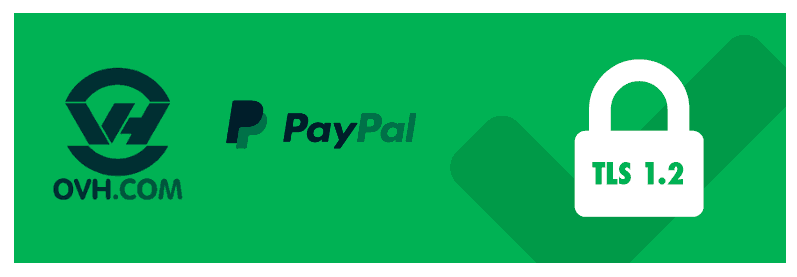
Chez OVH, la version d’OpenSSL dépend de la version de PHP configurée pour votre hébergement et surtout du mode utilisé. Pour avoir la dernière version d’OpenSSL, il faut absolument être en mode Stable.
Cela ne prend que quelques minutes à configurer.
TLS sur un serveur dédié
Dans le cas de votre serveur dédié, il suffit de mettre à jour OpenSSL et d’éditer la configuration du serveur (Apache / nginx) pour désactiver les protocoles SSL, TLSv1, TLS v1.1 pour ne garder que TLS v1.2 et TLS v1.3.
TLS sur un hébergement mutualisé OVH
Dans le cadre d’un hébergement mutualisé OVH voici la marche à suivre. Commencez par vous rendre dans le Manager OVH puis :
- activer le certificat SSL Let’s Encrypt.
- choisir une version de PHP récente en mode Stable.
- passer l’intégralité de votre WordPress / Woocommerce en https (si ce n’est déjà fait mais si vous avez une boutique en ligne, ce devrait être le cas depuis longtemps).
En image, voici ce que cela donne :
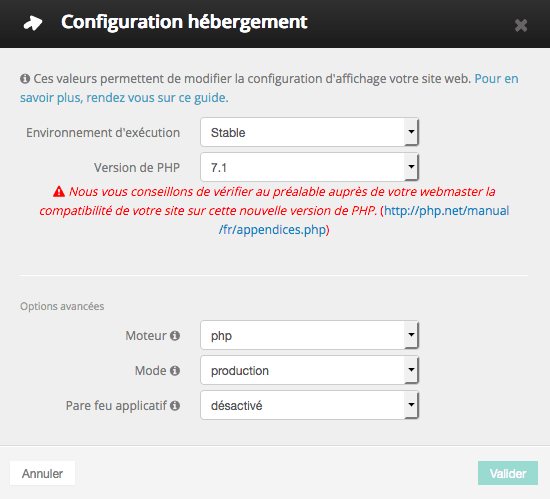
C’est l’étape 2 qui est primordiale pour activer TLS 1.2 : cela permet de passer d’OpenSSL 0.9.8 à OpenSSL 1.0.1t à l’heure où j’écris ces lignes.
Vérification TLS v1.2
Pour connaître la version d’OpenSSL en vigueur sur votre serveur :
openssl versionEnfin, pour savoir si la connexion entre votre serveur et les serveurs de PayPal se fait bien à l’aide du chiffrement TLS 1.2, lancez cette commande sur votre serveur/hébergement dans un terminal :
php -r '$ch = curl_init(); curl_setopt($ch, CURLOPT_URL, "https://tlstest.paypal.com/"); var_dump(curl_exec($ch)); var_dump(curl_error($ch));'Code language: JavaScript (javascript)Si la connexion est bien servie en TLS 1.2, le résultat devrait être :
PayPal_Connection_OKbool(true)
string(0) ""Code language: JavaScript (javascript)Voilà, en espérant que cela puisse vous servir. C’est simple à mettre en place et ne prend que quelques minutes pour retrouver un chiffrement plus sécurisé.
Si vous avez besoin d’un développeur WooCommerce professionel pour mettre tout cela en place, contactez-moi.
Bonne mise à jour.
Vous souhaitez enrichir votre site avec de nouvelles fonctionnalités ? Ensemble, donnons vie à vos idées, simplement et efficacement.